
Innholdsfortegnelse:
- Trinn 1: Deler påkrevd
- Trinn 2: Hvordan systemet fungerer
- Trinn 3: Innstilling av Intel Edison
- Trinn 4: Strømforsyning
- Trinn 5: Fuktighetssensor
- Trinn 6: Lyssensor
- Trinn 7: Lag lyssensoren
- Trinn 8: Flow Sensor
- Trinn 9: DC -pumpe
- Trinn 10: Forbered skjoldet
- Trinn 11: Lag sykkelen
- Trinn 12: Installer Blynk App og bibliotek
- Trinn 13: Lag dashbordet
- Trinn 14: Programmering:
- Trinn 15: Forberede vedlegg
- Trinn 16: Avsluttende testing
- Forfatter John Day [email protected].
- Public 2024-01-30 11:24.
- Sist endret 2025-01-23 15:02.





[Spill av video]
Hei alle sammen !!!
Dette er min første instruksjon på Intel Edison. Denne instruksen er en veiledning for å lage et automatisk vanningssystem (Drip Irrigation) for små potteplanter eller urter ved hjelp av en Intel Edison og andre billige elektroniske sensorer. Dette er perfekt for å dyrke innendørs urteplanter. Men denne ideen kan implementeres for et større system.
Jeg tilhører en landsby og vi har vårt eget firma. Under oppholdet i landsbyen min fikk vi mange ferske grønnsaker/urteblader fra firmaet vårt (se bildene ovenfor). Men nå er situasjonen annerledes, ettersom jeg bor i et by ikke flere friske grønnsaker/urteblader. Jeg må kjøpe disse fra butikken som ikke er ferske i det hele tatt. Bortsett fra disse dyrkes de ved bruk av skadelige plantevernmidler som ikke er bra for helsen. Så jeg planlegger å stivne urter på min balkong som er helt frisk og ufarlig. Men oppstramming er en tidkrevende prosess. Jeg glemmer alltid å gi vann i blomsterplantene mine. Dette fører til ideen om automatisert hagearbeid.
Systemet er designet for å føle jordfuktighet, mengden lys som faller på plantene og vannstrømningshastigheten. Når fuktighetsinnholdet i jorda er for lavt, vil systemet gi kommando om å starte en pumpe og vanne jorda. Flowmåleren overvåker vannforbruket.
Bortsett fra dette vil Intel Edison overføre informasjon om fuktighetsnivå, omgivelseslys og strømningshastighet til nettet. Du kan overvåke alle dataene fra smarttelefonen din ved hjelp av Blynk -apper. Deretter kan en twit sendes til kontoen din automatisk hvis fuktigheten faller under en gitt terskelverdi.
Omsorg for miljøet har blitt veldig viktig de siste årene, og det er en økende etterspørsel etter "grønne" applikasjoner som kan bidra til å redusere CO2 -utslipp eller gjøre en mer effektiv håndtering av energiforbruk. For å gjøre prosjektet mer pålitelig og miljøvennlig brukte jeg solenergi for å drive hele systemet.
Trinn 1: Deler påkrevd
1. Intel Edison Board (Amazon)
2. fuktighetssensor (Amazon)
3. Flow Sensor (Amazon)
4. DC pumpe (Amazon)
5. Fotocelle /LDR (Amazon)
6. MOSFET (IRF540 eller IRL540) (Amazon)
7. Transistor (2N3904) (Amazon)
8. Diode (1N4001) (Amazon)
9. Motstander (10K x2, 1K x1, 330R x1)
10. Kondensator -10uF (Amazon)
11. Grønn LED
12. Prototypebrett med dobbeltside (5cm x 7cm) (Amazon)
13. JST M/F -kontakter med ledninger (2 pin x 3, 3pin x1) (eBay)
14. DC Jack- Hann (Amazon)
15. Header Pins (Amazon)
16. Solpanel 10W (Voc = 20V-25V) (Amazon)
17. Solar Charge Controller (Amazon)
18. Forseglet blybatteri (Amazon)
Nødvendige verktøy:
1. Loddejern (Amazon)
2. Wire Cutter /Stripper (Amazon)
3. varm limpistol (Amazon)
4. Drill (Amazon)
Trinn 2: Hvordan systemet fungerer


Hjertet i prosjektet er Intel Edison -kort. Det er koblet til de forskjellige sensorene (som jordfuktighet, lys, temperatur, vannføring osv.) Og en vannpumpe. Sensorene overvåker de forskjellige parameterne som jordfuktighet, sollys og vann flyt/ forbruk deretter matet til Intel Board. Deretter behandler Intel -kortet dataene som kommer fra sensorene og gir kommando til vannpumpen for vanning av anlegget.
De forskjellige parametrene sendes deretter til Internett via Intel Edison innebygde WiFi. Deretter kobles det til Blynk -apper for overvåking av anlegget fra smarttelefonen/nettbrettene.
For enkel forståelse delte jeg prosjektene inn i mindre seksjoner som nedenfor
1. Komme i gang med Edison
2. Strømforsyning til prosjektet
3. Koble til og teste sensorene
4. Lag krets / skjold
5. Grensesnitt med Blynk App
6. programvare
7. Klargjøring av vedlegg
8. siste testing
Trinn 3: Innstilling av Intel Edison


Jeg kjøper dette Intel Edison og Arduino Expansion Board fra Amazon. Jeg er veldig uheldig da jeg ikke fikk det fra Instructable Campaign. Jeg er kjent med Arduino, men jeg synes det var litt vanskelig å komme i gang med Intel Edison. Uansett, etter noen dagers forsøk, fant jeg det ganske enkelt å bruke. Jeg vil veilede deg ved å følge noen få trinn for å komme raskt i gang. Så ikke skrem:)
Bare følg følgende instruksjoner som godt dekker hvordan du kommer i gang med Edison
Hvis du er absolutt nybegynner, følg deretter Instructable
En absolutt nybegynnerguide til Intel Edison
Hvis du er Mac -bruker, følg deretter Instructable
REAL nybegynnerguide for å sette opp Intel Edison (med Mac OS)
Bortsett fra disse har Sparkfun og Intel gode opplæringsprogrammer for å komme i gang med Edison.
1. Sparkfun -opplæring
2. Intel -opplæring
Last ned all nødvendig programvare fra Intels nettsted
software.intel.com/en-us/iot/hardware/edison/downloads
Etter at du har lastet ned programvaren, må du installere driverne, IDE og OS
Drivere:
1. FTDI Driver
2. Edison Driver
IDE:
Arduino IDE
Blinker operativsystemet:
Edison med Yocto Linux Image
Etter at du har installert alt, må du konfigurere for WiFi -tilkobling
Trinn 4: Strømforsyning



Vi trenger strøm til dette prosjektet for to formål
1. For å drive Intel Edison (7-12V DC) og forskjellige sensorer (5V DC)
2. Å kjøre likestrømspumpen (9V likestrøm)
Jeg velger et 12V forseglet blybatteri for å drive hele prosjektet. Fordi jeg fikk det fra en gammel datamaskin UPS. Da tenkte jeg å bruke solenergi til å lade batteriet. Så nå er prosjektet mitt helt pålitelig og miljøvennlig.
Se bildene ovenfor for å forberede strømforsyningen.
Solar Charging System består av to hovedkomponenter
1. Solcellepanel: Det konverterer sollys til elektrisk energi
2. Solar Charge Controller: For å lade batteriet på en optimal måte og kontrollere belastningen
Jeg har skrevet 3 instruksjoner om hvordan du lager en solcellelader, så du kan følge den for å lage din egen.
ARDUINO-SOLAR-CHARGE-CONTROLLER
Hvis du ikke vil lage det, er det bare å kjøpe det fra eBay eller Amazon.
Forbindelse:
De fleste av ladekontrolleren har vanligvis 3 terminaler: Solar, Battery og load.
Koble ladekontrolleren til batteriet først, fordi dette lar ladekontrolleren bli kalibrert til riktig systemspenning. Koble den negative terminalen først og deretter den positive. Koble til solcellepanelet (negativt først og deretter positivt) Til slutt kobles du til DC -belastningsterminalen. I vårt tilfelle er belastningen Intel Edison og DC -pumpe.
Men Intel Board og pumpe trenger en stabil spenning. Så en DC-DC buck-omformer er koblet til DC-lastterminalen på ladekontrollen.
Trinn 5: Fuktighetssensor



Fuktighetssensorene som arbeider er basert på vannets resistivitet for å bestemme jordens fuktighetsnivå. Sensorene måler motstanden mellom to separate to sonder ved å sende en strøm gjennom en av dem og lese et tilsvarende spenningsfall på grunn av en kjent motstandsverdi.
Jo mer vann jo lavere motstand, og ved å bruke dette kan vi bestemme terskelverdier for fuktighetsinnhold. Når jorda er tørr, vil motstanden være høy og LM-393 vil vise en høy verdi på utgangen. Når jorda er våt, vil den vise en lav verdi i utgangen.
LM -393 DRIVER (fuktighetssensor) -> Intel Edison
GND -> GND
5 V -> 5
VOUT -> A0
Testkode:
int moist_sensor_Pin = A0; // Sensor er koblet til analog pin A0
int moist_sensor_Value = 0; // variabel for å lagre verdien som kommer fra sensorens hulrom -oppsett () {Serial.begin (9600); } void loop () {// les verdien fra sensoren: moist_sensor_Value = analogRead (moist_sensor_Pin); forsinkelse (1000); Serial.print ("Fuktsensoravlesning ="); Serial.println (fuktig_sensor_verdi); }
Trinn 6: Lyssensor



For å overvåke mengden sollys som faller på planten trenger vi en lyssensor. Du kan kjøpe en ferdig sensor for den. Men jeg foretrekker å lage min egen ved å bruke en fotocelle/LDR. Det er veldig lavt, lett å få i mange størrelser og spesifikasjoner.
Hvordan det fungerer ?
En fotocelle er i utgangspunktet en motstand som endrer dens motstandsverdi (i ohm) avhengig av hvor mye lys som skinner på det vridende ansiktet. Høyere mengde lys som faller på den, senker motstanden og omvendt.
For å vite mer om fotocellen, klikk her
Brødbrettkrets:
Lyssensoren kan lages ved å lage en spenningsdelerkrets med øvre motstand (R1) som fotocelle/LDR og en og lavere motstand (R2) som en 10K motstand. Se kretsen vist ovenfor.
For å vite mer om det, kan du se adafruit -opplæringen.
Forbindelse:
LDR en pin - 5V
Kryss --- A1
10K motstand en pinne - GND
Valgfri støyfilterkrets: Koble en 0.1uF kondensator over 10K -motstanden for å filtrere ut uønsket støy.
Testkode:
Resultat:
Den serielle monitoravlesningen viser at sensorverdien er høyere for sterkt sollys og lavere under skyggen.
int LDR = A1; // LDR er koblet til analog pin A1
int LDRValue = 0; // det er en variabel for å lagre LDR -verdier ugyldig oppsett () {Serial.begin (9600); // start seriell skjerm med 9600 buad} void loop () {LDRValue = analogRead (LDR); // leser ldr -verdien gjennom LDR Serial.print ("Light Sensor Value:"); Serial.println (LDRValue); // skriver ut LDR -verdiene til seriell skjermforsinkelse (50); // Dette er hastigheten som LDR sender verdi til arduino}
Trinn 7: Lag lyssensoren




Hvis du har en Seeedstudio spor lyssensor, kan du hoppe over dette trinnet. Men jeg har ikke spor sensor, så jeg lagde min egen. Hvis du ikke er i tvil vil du lære mer og føle stor glede etter fullføring.
Ta to stykker ledninger med ønsket lengde og fjern isolasjonen i enden. Koble til en to -pinners JST -kontakt i enden. Du kan også kjøpe kontakt med ledninger.
Fotocellen har lange ben som fremdeles må klippes ned til korte stubber for å matche ledningene.
Klipp to korte stykker varmekrymp for å isolere hvert ben. Sett inn varmekrympeslangen på ledningene.
Deretter loddes fotocellen på enden av ledningstrådene.
Nå er sensoren klar. Så du kan enkelt feste dette til ønsket sted. 10K motstand og 0.1uF kondensator vil bli loddetinn på hovedkortet som jeg skal forklare senere.
Trinn 8: Flow Sensor




Strømningssensoren brukes til å måle væske som strømmer gjennom et rør / beholder. Du kan tenke på hvorfor vi trenger denne sensoren. Det er to hovedårsaker
1. For å måle mengden vann som brukes til å vanne plantene, for å forhindre sløsing
2. Slå av pumpen for å unngå tørrkjøring.
Hvordan fungerer sensoren?
Det fungerer etter prinsippet om "Hall Effect". En spenningsforskjell induseres i en leder vinkelrett på den elektriske strømmen og magnetfeltet vinkelrett på den. En liten vifte/propellrotor plasseres i banen til væsken som strømmer, når væsken flyter rotoren roterer. Rotorens aksel er koblet til en hall -effektsensor. Det er et arrangement av en strømningsspole og en magnet koblet til akselen til rotoren. Dermed induseres en spenning/puls når denne rotoren roterer. I denne strømningsmåler, for hver liter væske som passerer gjennom den per minutt, sender den ut omtrent få pulser. Strømningshastigheten i L/time kan beregnes ved å telle pulser fra sensorens utgang. Intel Edison vil gjøre tellejobben.
Flowsensorene leveres med tre ledninger:
1. Rød/VCC (5-24V DC-inngang)
2. Sort/GND (0V)
3. Gul/UT (pulsutgang)
Klargjøring av pumpekontakten: Pumpen leveres med JST -kontakt og ledninger. Men hunkontakten på lageret mitt passet ikke med den, og ledningslengden er også liten. Så jeg kuttet den originale kontakten og loddet en ny kontakt med passende størrelse.
Forbindelse:
Sensor ---- Intel
Vcc - 5V
GND-- GND
UT - D2
Testkode:
Puls-ut-pinnen til strømningssensoren er koblet til digital pinne 2. Pinnen-2 fungerer som en ekstern avbruddspinne.
Dette brukes til å lese utgangspulsene som kommer fra vannstrømningssensoren. Når Intel -kortet oppdager pulsen, utløser det umiddelbart en funksjon.
For å vite mer om Interrupt kan du se Arduino -referansesiden.
Testkoden er tatt fra SeeedStudio. For mer informasjon kan du se her
Merk: For flytberegning må du endre ligningen i henhold til pumpedatabladet.
// lese væskestrømningshastighet ved hjelp av Seeeduino og vannstrømssensor fra Seeedstudio.com// Kode tilpasset av Charles Gantt fra PC Fan RPM -kode skrevet av Crenn @thebestcasescenario.com // http: /themakersworkbench.com https://thebestcasescenario.com https://seeedstudio.com flyktig int NbTopsFan; // måling av stigende kanter på signalet int Calc; int hallsensor = 2; // Pin -plasseringen til sensorens tomrom rpm () // Dette er funksjonen som interuptet kaller {NbTopsFan ++; // Denne funksjonen måler stigende og fallende kant av hall effekt sensorer signal} // Setup () metoden kjøres en gang, når skissen starter oppsett av tomrom () // {pinMode (hallsensor, INPUT); // initialiserer digital pin 2 som inngang Serial.begin (9600); // Dette er oppsettfunksjonen der den serielle porten initialiseres, attachInterrupt (0, rpm, RISING); // og interrupt er festet} // loop () -metoden kjøres igjen og igjen, // så lenge Arduino har power void loop () {NbTopsFan = 0; // Sett NbTops til 0 klar for beregninger sei (); // Muliggjør avbruddsforsinkelse (1000); // Vent 1 sekund cli (); // Deaktiver avbrudd Calc = (NbTopsFan * 60/73); // (Pulsfrekvens x 60)/73Q, = strømningshastighet i L/time Serial.print (Calc, DEC); // Skriver ut tallet som er beregnet over Serial.print ("L/time / r / n"); // Skriver ut "L/time" og returnerer en ny linje}
Trinn 9: DC -pumpe



Pumpen er i utgangspunktet en giret likestrømsmotor, så den har mye dreiemoment. Inne i pumpen er et "kløver" mønster av ruller. Når motoren snur, presser kløveren på røret for å trykke på væsken. Pumpen trenger ikke å bli grunnet og kan faktisk selvforsynes med vann en halv meter enkelt.
Pumpen er ikke en nedsenkbar type, så den berører aldri væsken og gjør dette til et utmerket valg for små hagearbeid.
Førerkrets:
Vi kan ikke drive pumpen direkte fra Edision -pinnene, da Edison -pinnene bare kan levere en liten mengde strøm. Så for å drive pumpen trenger vi en egen driverkrets. Driveren kan lages ved å bruke en n Channel MOSFET.
Du kan se driverkretsen vist på bildet ovenfor.
Pumpen har to terminaler. Terminalen merket med en rød prikk er positiv. Se bildet.
DC -pumpen anbefales å kjøre på 3V til 9V. Men vår strømkilde er 12V batteri. For å oppnå ønsket spenning må vi trappe ned spenningen. Dette gjøres av en DC Buck Converter. Utgangen settes til 9V ved å justere potensiometeret om bord.
Merk: Hvis du bruker IRL540 MOSFET, er det ikke nødvendig å lage driverkretsen ettersom det er logisk nivå.
Klargjøring av pumpekontakten:
Ta en 2 -pins JST -kontakt med ledning. Deretter loddes den røde ledningen til polariteten med prikkmerke og svart ledning til den andre terminalen.
Merk: Vennligst ikke test lenge uten belastning, innsiden er med plastblad, kan ikke suge urenhet.
Trinn 10: Forbered skjoldet



Ettersom jeg ikke hadde et sporskjerm for tilkobling av sensorer. For å gjøre tilkoblingen enklere, laget jeg min egen.
Jeg brukte et tosidig prototypebrett (5 cm x 7 cm) for å lage det.
Klipp 3 strimler med rett mannlig topptekst som vist på bildet.
Sett overskriften til Intel kvinnelige overskrifter.
Plasser prototypebrettet like over det og merk posisjonen med en markør.
Deretter lodder du alle topptekstene.
Trinn 11: Lag sykkelen



Skjoldet består av:
1. Strømforsyningskontakt (2 pinner)
2. Pumpekontakt (2 pinner) og driverkretsen (IRF540 MOSFET, 2N3904 Transistor, 10K og 1K motstander og 1N4001 anti parallell diode)
3. Sensorkontakter:
- Fuktighetssensor - Koblingen for fuktighetssensor er laget med 3 -pins rette mannlige overskrifter.
- Lyssensor - Lyssensorkontakten er en 2 -pinners JST hunnkontakt, den tilhørende kretsen (10K motstand og 0.1uF kondensator) er laget på skjermen
- Flow Sensor: Flow sensor -kontakten er en 3 -pinners JST hunnkontakt.
4. Pumpe -LED: En grønn LED brukes for å kjenne pumpestatus. (Grønn LED og 330R motstand)
Lodd alle kontaktene og andre komponenter i henhold til skjemaet vist ovenfor.
Trinn 12: Installer Blynk App og bibliotek


Siden Intel Edision har innebygd WiFi, tenkte jeg å koble den til ruteren min og overvåke plantene fra smarttelefonen min. Men det å lage passende apper trenger noen slags koding. Jeg søkte etter et enkelt alternativ, slik at alle med liten erfaring kan klare det. Det beste alternativet jeg fant er å bruke Blynk -appen.
Blynk er en app som gir full kontroll over Arduino, Rasberry, Intel Edision og mye mer maskinvare. Den er kompatibel for både Android og IPhone. Akkurat nå er Blynk -appen tilgjengelig gratis.
Du kan laste ned appen fra følgende lenke
1. For Android
2. For Iphone
Etter at du har lastet ned appen, installerte du den på smarttelefonen.
Deretter må du importere biblioteket til Arduino IDE.
Last ned biblioteket
Når du kjører appen for første gang, må du logge deg på - så skriv inn en e -postadresse og passord.
Klikk på "+" øverst til høyre på skjermen for å lage et nytt prosjekt. Deretter kan du gi det et navn. Jeg kalte det "Automated Garden".
Velg målet maskinvare Intel Edision
Klikk deretter på "E-post" for å sende det autentiske tokenet til deg selv-du trenger det i koden
Trinn 13: Lag dashbordet



Dashbordet består av forskjellige widgets. Følg trinnene nedenfor for å legge til widgets:
Klikk "Opprett" for å gå til hovedskjermbildet i Dashboard.
Trykk deretter på "+" igjen for å få "Widget -boksen"
Dra deretter 2 grafer.
Klikk på grafene, det vil dukke opp en innstillingsmeny som vist ovenfor.
Du må endre navnet "Fuktighet", velge den virtuelle pin V1, og deretter endre området fra 0 -100.
Endre glidebryterposisjonen for forskjellige grafmønstre. Som bar eller linje.
Du kan også endre fargen ved å klikke på sirkelikonet på høyre side av navnet.
Deretter legger du til to målere, 1 verdiskjerm og twiter.
Følg samme fremgangsmåte for innstilling. Du kan referere til bildene vist ovenfor.
Trinn 14: Programmering:



I de tidligere trinnene har du testet alle sensorkoder. Nå er det på tide å kombinere dem sammen.
Du kan laste ned koden fra lenken nedenfor.
Åpne Arduino IDE og velg brettnavnet "Intel Edison" og PORT No.
Last opp koden. Klikk på trekantikonet øverst til høyre på Blynk -appen. Nå bør du visualisere grafene og andre parametere.
Oppdateringer om WiFi -datalogging (2015-10-27): Arbeid med Blynk App testet for fukt- og lyssensor. Jeg jobber med Flow Sensor og Twiter.
Så ta kontakt for oppdateringer.
Trinn 15: Forberede vedlegg




For å gjøre systemet kompakt og bærbart, la jeg alle delene i et plasthus.
Plasser først alle komponentene og merket for å lage hull (for rør, kabelbinder for å fikse pumpen og ledninger)
Bind pumpen ved hjelp av et kabelbinder.
Klipp et lite silisiumrør og koble mellom pumpeutladning og strømningssensor.
Sett inn et langt silisiumrør i hullene nær pumpesuget.
Sett inn et annet silisiumrør og koble det til strømningssensoren.
Installer bukkomformeren på den ene sideveggen av kabinettet. Du kan bruke lim eller 3M pute akkurat som meg.
Påfør varmt lim på bunnen av strømningssensoren.
Plasser Intel -kortet med det forberedte skjoldet. Jeg påførte 3M monteringsruter for å feste seg til kabinettet.
Til slutt kobler du alle sensorene til de tilsvarende overskriftene på skjoldet.
Trinn 16: Avsluttende testing

Åpne Blynk -appen og trykk på avspillingsknappen (trekantformikon) for å kjøre prosjektet. Etter å ha ventet i noen sekunder, bør grafene og målerne være aktive. Det indikerer at Intel Edison er koblet til ruteren.
Fuktsensortest:
Tok en tørr jordpotte og sett inn fuktighetssensoren. Hell deretter vann gradvis og følg avlesningene på smarttelefonen. Den bør økes.
Lyssensor:
Lyssensoren kan kontrolleres ved å vise lyssensoren mot lyset og vekk fra det. Endringene bør reflekteres på smarttelefongrafen og målerne.
DC -pumpe:
Når fuktighetsnivået faller under 40%, starter pumpen og den grønne lysdioden lyser. Du kan fjerne sonden fra den våte jorda for å simulere situasjonen.
Flow Sensor:
Flytsensorkoden fungerer på Arduino, men gir noen feil på Intel Edison. Jeg jobber med den.
Twitter twit:
Ikke testet ennå. Jeg gjør det så snart som mulig. Følg med for oppdateringer.
Du kan også se demovideoen
Hvis du likte denne artikkelen, ikke glem å gi den videre! Følg meg for flere DIY -prosjekter og ideer. Takk skal du ha !!!


Førstepremie i Intel® IoT Invitational
Anbefalt:
Temperaturstyrt system med L293D: 19 trinn (med bilder)

Temperaturkontrollert system med L293D: Det temperaturfølsomme kontrollerte systemet er en enhet som kontrollerer og opprettholder temperaturen til et objekt over et bestemt område relatert til omgivelsene. Disse typer kontrollerte systemer brukes hovedsakelig i AC (klimaanlegg), kjøleskap
Velge en trinnmotor og driver for et Arduino Automated Shade Screen Project: 12 trinn (med bilder)

Velge en trinnmotor og driver for et Arduino automatisert skjermskjermprosjekt: I denne instruksen vil jeg gå gjennom trinnene jeg tok for å velge en trinnmotor og driver for et prototype Automated Shade Screen -prosjekt. Skygge -skjermene er de populære og rimelige Coolaroo håndsvingede modellene, og jeg ønsket å erstatte
DIY Plant Inspection Gardening Drone (Folding Tricopter on a Budget): 20 trinn (med bilder)

DIY Plant Inspection Gardening Drone (Folding Tricopter on a Budget): I vårt helghus har vi en fin liten hage med mye frukt og grønnsaker, men noen ganger er det bare vanskelig å følge med på hvordan plantene endrer seg. De trenger konstant tilsyn, og de er veldig sårbare for vær, infeksjoner, insekter osv … Jeg
Arduino Automated Spider Prank: 7 trinn (med bilder)
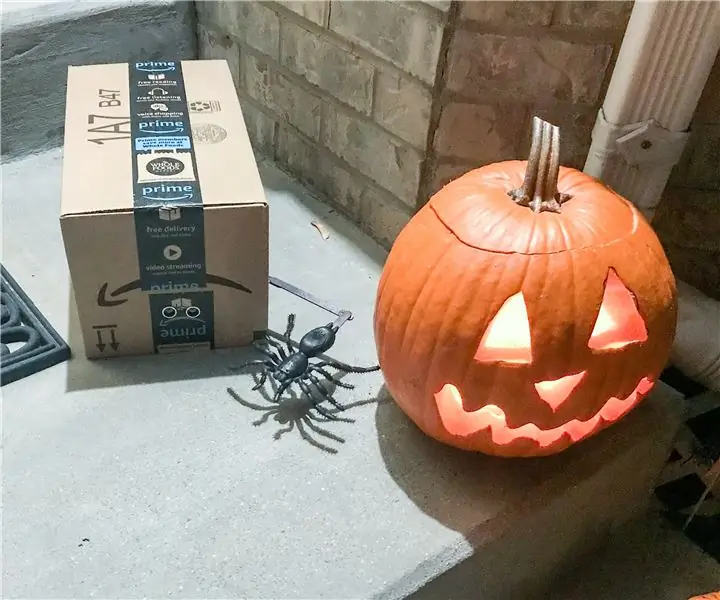
Arduino Automated Spider Prank: Bare 5 dager før Halloween bestemte jeg meg for at jeg ville lage en tull å bruke ved inngangsdøren for trick-or-treaters. Barna mine hadde sett en av disse godteribøttene på jobben min der en bevegelsesaktivert skjeletthånd faller ned for å ta tak i hånden din når du når
Arduino Uno Automated Sunshade System: 9 trinn

Arduino Uno Automated Sunshade System: Produktet som er laget er et automatisk solskjermingssystem for kjøretøyer, det er helt autonomt og styres av temperatur- og lyssensorer. Dette systemet ville tillate en skygge å bare dekke bilens vindu når bilen nådde et visst temperatur
